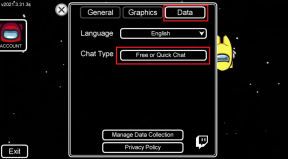Розуміння параметрів живлення в Windows Vista та Windows 7
Різне / / February 11, 2022
Параметри живлення в Windows — це функція, яка допомагає керувати енергоспоживанням комп’ютера. Це допоможе вам заощадити енергію, максимізувати продуктивність системи або досягти балансу між цими двома.
У параметрах живлення доступні три плани, і за замовчуванням на вашому комп’ютері встановлено будь-який з цих планів (зазвичай, збалансований). Збалансований, енергозберігаючий і висока продуктивність – це 3 схеми живлення. Ви завжди можете налаштувати їх або створити власний план живлення.
Ось деякі речі, які ви можете зробити за допомогою цієї функції.
Натисніть на піктограму акумулятора на панелі завдань. Виберіть і змініть будь-який з трьох наданих планів живлення. Натисніть посилання «Інші параметри живлення», щоб перейти до налаштувань параметрів живлення.
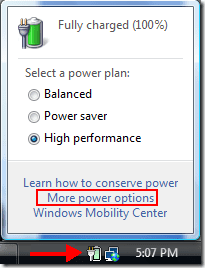
Нижче наведено посилання на плани живлення, щоб «змінити налаштування плану». Ви можете змінити налаштування живлення відповідно до ваших потреб.
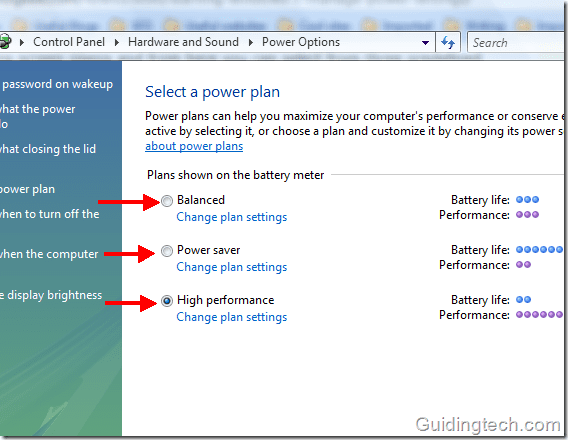
На лівій панелі доступні різні параметри. Ви можете вносити до них зміни, і всі внесені вами зміни автоматично застосовуватимуться до всіх планів живлення.
Вирішіть, як система повинна реагувати, коли ви натискаєте кнопку живлення або сну або закриваєте кришку ноутбука. У моєму комп’ютері, коли я натискаю кнопку живлення, він переходить у режим сну. За допомогою цих налаштувань я також можу вимкнути його або перевести його в сплячий режим.
На лівій панелі натисніть «Змінити, коли комп’ютер переходить у режим сну». щоб змінити параметри сну.

Тепер ви можете встановити період неактивності, після якого дисплей монітора вимкнеться або перейде в режим сну.

Аналогічно виберіть опцію «Виберіть, що роблять кнопки живлення" ліворуч. Тут ви можете вибрати роль кнопки живлення. Скажімо, вас часто дратує кнопка живлення, тому що якщо ви випадково натиснете її, комп’ютер вимкнеться. Просто виберіть «Нічого не робити» або спіть, щоб змінити це. Ви також можете вибрати опцію «Вимагати пароль», щоб заборонити іншим користувачам доступ до вашого комп’ютера, коли він виходить із сну.
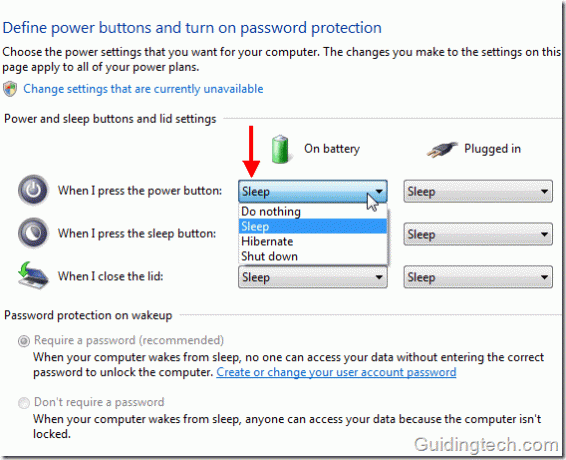
Якщо ви не задоволені будь-яким із наданих планів живлення, ви можете створити власний план живлення, де ви зможете визначити всі ролі та налаштування. Натисніть «Створити план живлення», наведений ліворуч у параметрах живлення.
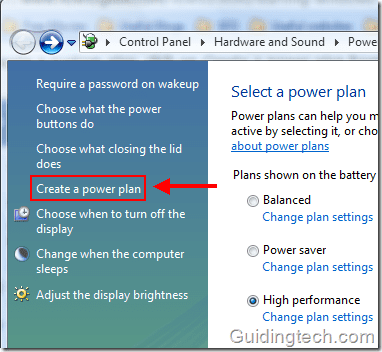
Виберіть план живлення з налаштуваннями, найближчими до тих, які ви хочете створити. Введіть назву нового плану живлення у відповідному полі та натисніть «Далі».
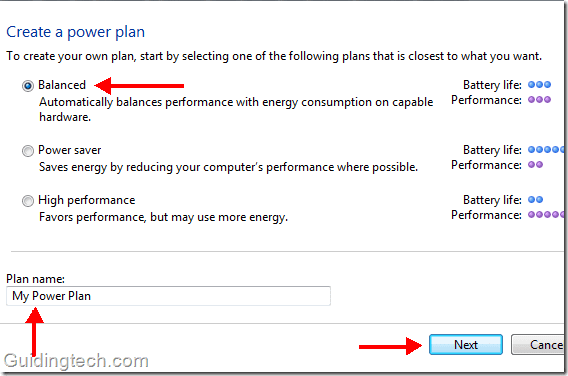
Визначте сплячий режим, яскравість і вимкніть налаштування дисплея та натисніть Створюйте кнопку.
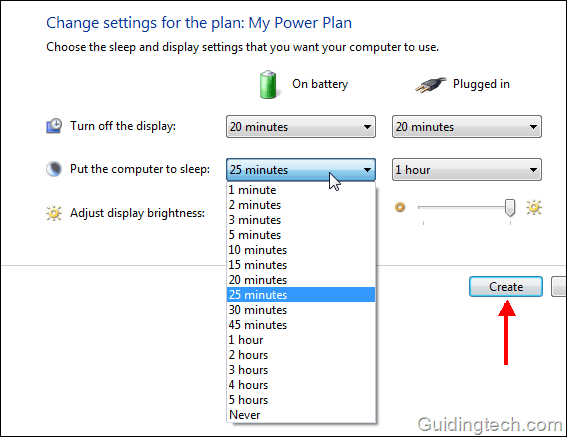
Перевірте список бажаних планів. Ваш щойно створений план буде в цьому списку та вибрано. Ви можете будь-коли перейти на інший план. Ви також можете будь-коли видалити свій індивідуальний план.
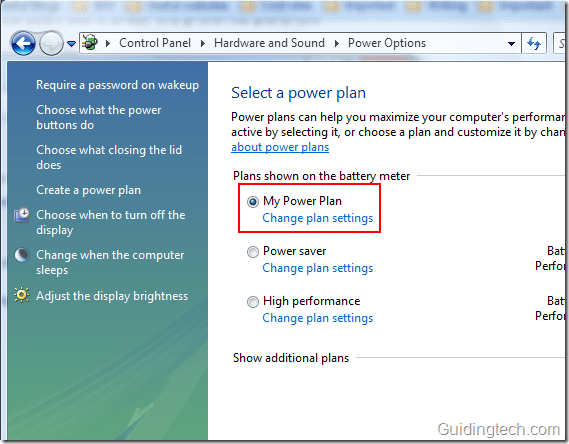
Розширені параметри живлення
Натисніть «Змінити налаштування плану». Тепер натисніть на «Змініть додаткові параметри живлення”. Тут ви можете грати з багатьма попередніми налаштуваннями.
Примітка: не змінюйте налаштування, якщо ви не знаєте, що робите. Це може викликати непотрібні проблеми з ПК.
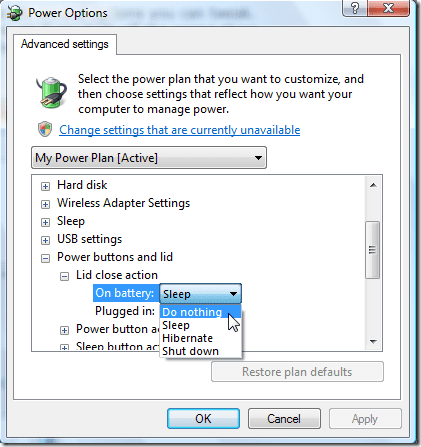
Пам'ятайте: Параметри живлення залежать від конфігурації обладнання. Він відрізняється від комп’ютера до комп’ютера. Перевагою Windows є те, що вона автоматично визначає конфігурацію та відповідно встановлює плани живлення.
Якщо ви виявите, що не можете налаштувати деякі плани живлення або деякі з параметрів вимкнено, зв’яжіться з виробником комп’ютера. Це може бути проблема з BIOS або відеокартою.
Востаннє оновлено 05 лютого 2022 року
Наведена вище стаття може містити партнерські посилання, які допомагають підтримувати Guiding Tech. Однак це не впливає на нашу редакційну чесність. Зміст залишається неупередженим та автентичним.